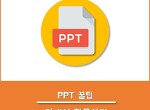티스토리 뷰
[PPT 꿀팁] 꿀기능 정렬 활용하기
이 글은 정렬을 활용하는 방법과 관련된 정보를 포함하고 있습니다.
정렬이란?
정렬 기능은 지난 번 포스팅한 안내선과 더불어 도형이나 사진의 배치를 도와주는 기능입니다. 주로 여러 도형을 가로나 세로, 간격 등 하나의 기준에 맞추는 데에 활용됩니다. 따라서 2개 이상의 도형이 있을 때 하나씩 옮기기보다 정렬을 사용하면 클릭 몇 번 만에 원하는 배치를 할 수 있습니다.
정렬 활용하기
정렬 기능은 위와 같이 시간 그래프를 만들 때, 제 역할을 톡톡히 합니다. 위의 사진처럼 여러 개의 원을 동일한 간격으로 떨어뜨려 한 줄로 나열할 때 사용할 수 있기 때문입니다. 그럼 만들어보도록 하겠습니다!
먼저 하나의 도형을 만들어 5개로 복사합니다.
복사(ctrl+v)를 완료했다면, 이제 원을 동일한 간격으로 떨어뜨려 한 줄로 배치해야 합니다.
이 때, 정렬 기능을 활용하지 않으면 위의 사진처럼 주황색 안내선을 통해 맞춰보며 도형을 하나하나 배치해야 합니다. 물론 이렇게 해도 되지만, 이렇게 배치하면 주황색 선을 보며 집중하느라 눈이 많이 피곤해져서 '눈피곤 스튜핏!' 드립니다! :D 따라하지 마세요!
정렬을 활용하는 방법으로 다시 돌아와서, 도형 5개를 가로 세로로 대충 눈 대중으로 떨어뜨립니다.
배치를 한 뒤 도형 5개를 [shift]나 드래그를 이용해 모두 클릭합니다.
그리고 [홈]-[정렬]을 클릭합니다.
드롭다운 메뉴에서 [맞춤]-[중간 맞춤],[가로 간격을 동일하게]를 클릭합니다.
위의 사진처럼 도형의 가로 간격이 동일하고, 높낮이 위치가 똑같아집니다.
그 후에, 간격에 맞게 직사각형을 만들어 넣어주고, 가운데 3개의 도형의 크기를 줄여주면 시간 그래프가 완성됩니다.
이 후에는 그라데이션, 색상 등을 활용해 꾸며주면 완성됩니다.
'ppt > ppt 팁' 카테고리의 다른 글
| [PPT 꿀팁] 유용한 사이트 TOP6(실제 활용) (0) | 2018.04.29 |
|---|---|
| [PPT 꿀팁] 이미지 배경 제거하는 방법 (7) | 2018.04.23 |
| [PPT 꿀팁] 안내선 활용하기 (2) | 2017.11.25 |
| [PPT 꿀팁] 글꼴 저장하기_자주 하는 실수! (1) | 2017.11.24 |
| [PPT 꿀팁] 카드뉴스 표지제작_글자 간격 맞추기 (0) | 2017.11.20 |